Joomlaファイルを拡張機能でアップロードする方法
ウェブサイトでのファイルの管理は、通常、私たちが提供できる最も重要な(最も重要とは言いませんが)機能の 1 つであり、 Dropfilesを使用すると、ユーザーがフロントエンドから直接ファイルをアップロードできるようになります。
Dropfiles 、ファイルを管理するための多くのツールを提供します。これらのツールを使用すると、管理者ダッシュボードから直接、またはコンテンツに追加できるアップロード フォームを使用して直接ファイルを管理できます。
この記事では、 Dropfilesを使用してファイルアップロードフォームを簡単に作成する方法を説明します。
Web マスターの皆さん、 Dropfilesを使用してクライアントの Web サイトでのファイル共同作業を簡素化しましょう。
クライアントがファイルを安全に共有して共同作業できるようにすることで、生産性が向上し、プロジェクトのワークフローが合理化されます。
今すぐ競争力を手に入れましょう!
ファイルアップロードカテゴリの作成
ユーザーが個人用またはパブリックのリポジトリを管理できるリポジトリの作成から、ユーザーがドキュメントなどの情報を共有できるアップロード フォームの追加まで、 Dropfiles 使用すると、数回クリックするだけでプロセスが簡単になります。
まず、ファイルアップロードフォームに使用されるDropfiles Components > Dropfiles > File Manager。
このページで[+新規]と、カテゴリが作成されます。
ここで、鉛筆アイコンをクリックして名前を変更します。
ここで、誰もがサイトにファイルをアップロードできるようにはしたくないので、このカテゴリを特定の役割に対してのみ利用できるようにする必要があるとします。Dropfiles Dropfiles 使用すれば、それが完全に可能です。
カテゴリの権限を設定するには、カテゴリ ページの上部にあるカテゴリ設定タブに移動する必要があります。アクセス レベルのドロップダウンを見つけてクリックすると、オプションが表示されます。 public にするか、特定のユーザー アクセス レベルに設定します。
この場合、「登録済み」を選択したため、ファイルを表示してアップロードするには登録ユーザーである必要があります。
顧客がフロントエンドでファイルを管理できるようにする場合は、この同じセクションでテーマを選択することもできます。
[設定を保存]をクリックするだけで、カテゴリの準備が整います。
Joomla コンテンツにアップロード フォームを追加する
カテゴリが作成されたので、コンテンツに移動して、[メニュー] > [配置するメニューを選択] > [+]
メニュー項目タイプ > Dropfilesで、使用するアップロード ファイル モジュールを選択すると、「ファイル アップロード フォーム」と「ファイルの管理」が使用できるようになります。
ファイルの種類を選択した後、モジュールをセットアップするためのオプションが表示されます。この場合、「ファイル アップロード フォーム」を選択すると、使用するカテゴリと、カテゴリ ファイルを表示するかどうかを選択できます。
フォームを表示するには、サイトのフロントにログインし、作成されたメニュー アイコンをクリックするだけです。アップロード フォームが新しいページに表示されます。
2つのボタンをクリックするだけで簡単! では、代わりに「ファイルの管理」オプションを選択するとどうなるでしょうか?
答えは、カテゴリ設定を使用し、ACL 設定に応じてダウンロードまたはアップロードなどのオプションを表示できるようにすることです。
そして見た目も素晴らしいです! そうじゃないですか? これで、すべてのユーザーが、私たちのニーズに合わせて自分のファイルとカテゴリを管理できるようになりました。
すべてのウェブマスターに呼びかけます!
Dropfilesでクライアントのウェブサイトを強化しましょう。ファイルのアップロード、分類、共有が簡単になり、クライアントに使いやすく効率的なドキュメント管理方法を提供します。
今すぐウェブデザインサービスをアップグレードしましょう!
完全な Joomla ファイルマネージャー
Dropfilesに含まれる数多くの機能の一つをご紹介しました!数回クリックするだけで、プロのようにサイトファイルを管理できるツールが数多くあります。さらに、Google Drive、 OneDrive 、Dropbox などのクラウドサービスに接続できるツールも多数あります。さあ、何を待っているのですか?こちらから、ご自身のDropfilesを入手してください。
ブログを購読すると、サイトに新しい更新があったときに電子メールが送信されるので、見逃すことはありません。

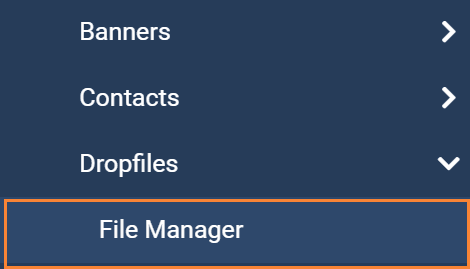
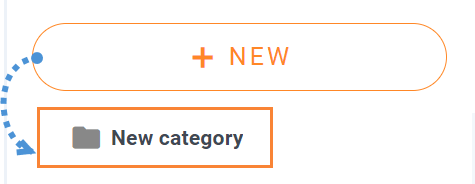

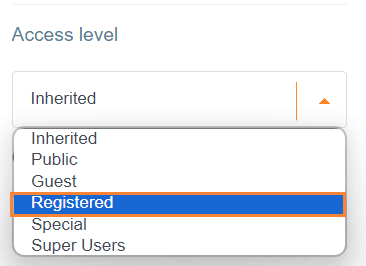
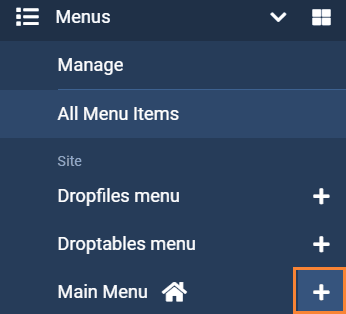
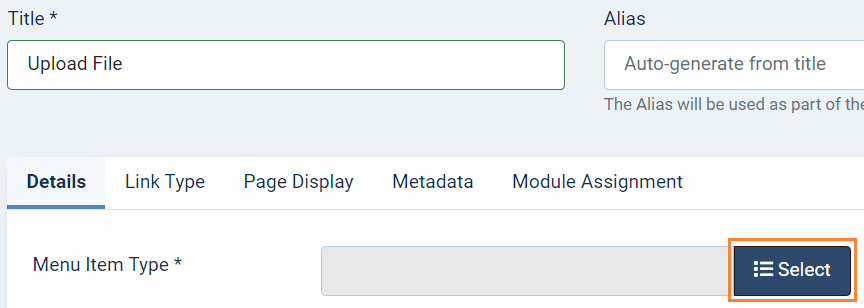
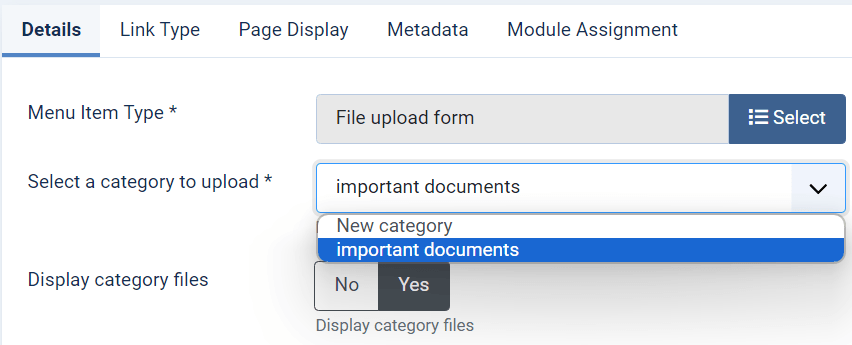

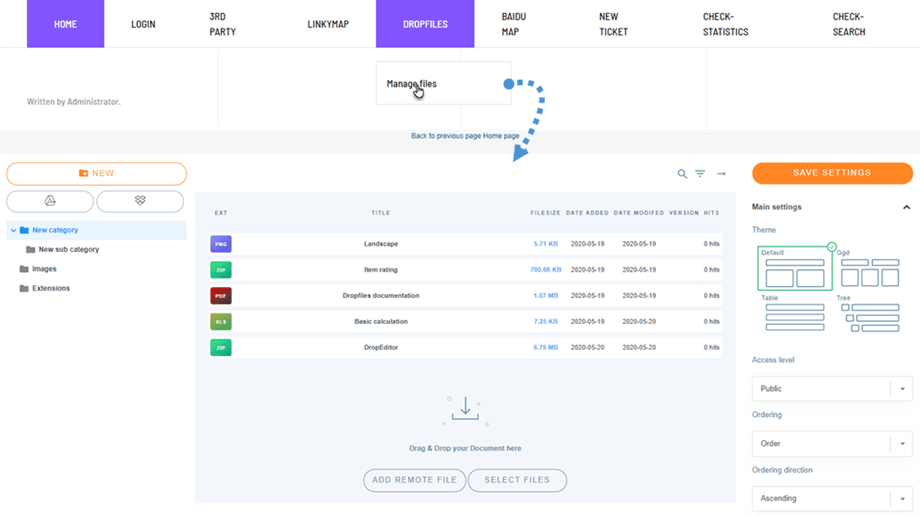


コメント